发布时间:2025-06-25 17: 12: 00
对于经常需要阅读和维护大规模代码的开发者而言,SourceInsight无疑是一款高效的代码阅读神器。它不仅能快速构建符号索引,还支持智能跳转、调用层级浏览、语法高亮等实用功能。不过,新用户在首次使用时,往往会卡在“如何正确新建工程、添加源码、递归导入目录”这一步。本文将围绕“SourceInsight新建工程如何添加源码文件SourceInsight新建工程目录递归导入步骤”这一主题展开详细讲解,确保你能高效搭建一个可维护、可拓展的工程环境。
一、SourceInsight新建工程如何添加源码文件
在SourceInsight中,项目(Project)是构建所有代码导航、符号跳转、类/函数查找的基础。只有先创建工程,才能享受到强大的语义分析与快速搜索功能。添加源码文件的过程虽不复杂,但也有一些需要注意的细节。
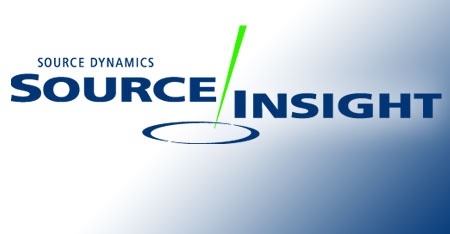
1.创建新工程的基本步骤
打开SourceInsight后,依次点击菜单栏中的:
Project→NewProject,在弹出的对话框中按如下顺序操作:
①工程名称(ProjectName):输入一个便于识别的项目名,例如MyDriverProject;
②工程文件路径(ProjectFileLocation):选择一个文件夹用于保存项目配置文件(注意:非源码位置);
③源码目录(SourceDirectory):选择你的源文件所在的文件夹(支持本地路径、网络映射路径);
④点选“自动扫描子目录(AddSub-directories)”,这是实现递归导入的关键;
点击“OK”创建工程。
2.添加源码文件的方式
创建完工程之后,SourceInsight会弹出“AddandRemoveProjectFiles”窗口,即文件添加管理界面。你可以通过如下方式添加源代码:
①手动添加特定文件:点击“AddFiles”,选择具体的.c/.cpp/.h等文件;
②自动导入整个目录:点击“AddTree...”,选择需要导入的根目录,勾选“IncludeSub-Directories”,即可一次性递归导入整个项目结构;
③建议勾选“UpdateTagsImmediately”,确保导入后立刻建立符号索引;
④最后点击“OK”,完成添加。
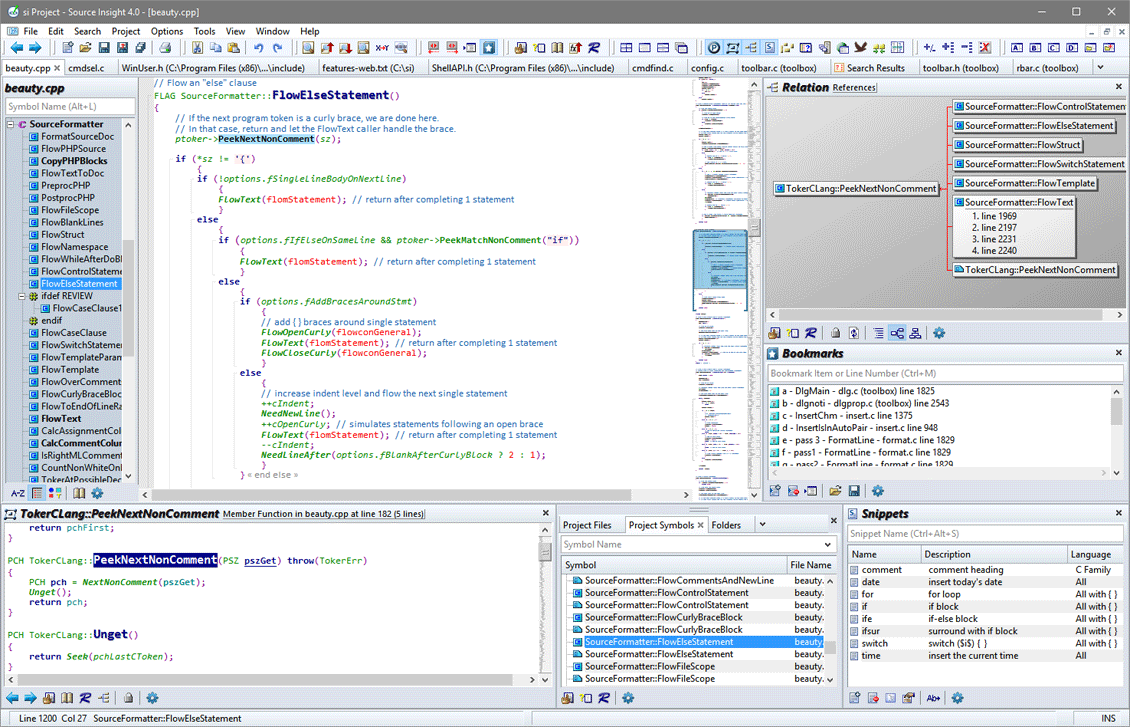
3.文件类型过滤建议
默认情况下,SourceInsight会根据扩展名识别源文件(例如.c/.cpp/.h/.java/.cs等);
如需自定义文件类型,可以通过菜单:Options→Preferences→FileTypes添加或修改后缀名关联。
4.添加多个目录源码
如果项目源码分布在多个路径,可以重复执行“AddTree...”命令,将不同路径递归导入当前工程。
二、SourceInsight新建工程目录递归导入步骤
在面对大型项目(如驱动、内核、框架类系统)时,源码往往以模块化结构分布在多个层级目录中。手动添加每个子目录显然不现实,因此需要掌握递归导入目录结构的技巧。
1.正确使用AddTree递归导入
进入已创建的工程,点击菜单:Project→AddandRemoveProjectFiles→AddTree...
①弹出目录选择器后,选中项目根目录;
②勾选“IncludeSub-Directories”(递归添加子目录);
③设定“FilePattern”为.c;.h;.cpp;.hpp等具体源文件类型过滤条件;
④可选项:勾选“Addonlynewfiles”以避免重复添加;
⑤确认后SourceInsight会扫描整个目录树,并将符合条件的文件导入工程中。

2.常见递归导入误区与处理方式
①文件过多卡顿:建议提前清理不必要的中间文件、日志文件等,如.o、.log等;
②导入失败提示权限问题:检查路径是否包含特殊字符或权限不足(尤其在网络盘或多平台开发环境);
③路径过长被截断:尽量避免深层嵌套目录,或者修改SourceInsight配置允许更长路径处理;
④索引构建不完全:可在“Project→SynchronizeFiles”中手动重建项目索引。
3.批量管理已导入文件
①通过“Project→ProjectSettings→FileList”可查看当前工程已纳入的所有源码文件清单,在此处支持:单个文件排除(Remove);
②多个路径批量移除;
③批量重扫描更新路径下文件变化。
4.工程配置保存位置说明
①SourceInsight默认会生成.pr工程配置文件;
②与源码目录分离是推荐做法,避免源码版本控制系统误将配置文件加入提交;
③工程文件小巧,便于多台机器迁移使用。
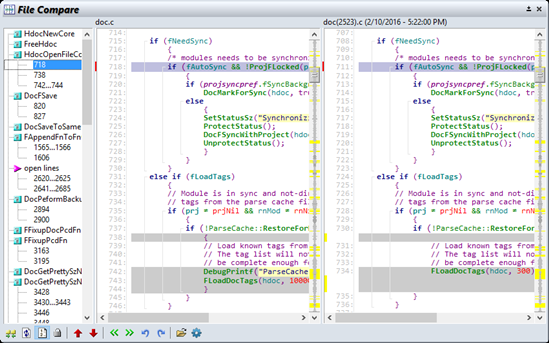
三、SourceInsight项目结构优化建议与符号索引管理技巧
完成基础的项目导入后,想要用好SourceInsight,还需要对工程结构进行合理配置,并掌握符号索引的优化管理技巧。以下是一些进阶建议,帮助你进一步提升效率。
1.项目分层目录逻辑化
①将不同模块源码分组管理(如core、drivers、utils、include等);
②使用“ProjectWindow”中的“FilterbyDirectory”功能快速切换查看不同模块;
③复杂项目建议建立多个SourceInsight工程,分别聚焦不同功能区域。
2.使用符号跳转加速阅读
①利用Ctrl+/快速跳转到函数定义;
②利用Ctrl+=查看符号层级关系;
③函数调用图和引用关系图可通过右键SymbolLookup实现,可大幅加快理解代码流程。
3.索引维护注意事项
①项目文件变动频繁时,可使用“Project→SynchronizeFiles”重新建立索引;
②如果新增头文件或文件未被正确索引,建议删除.pr后重新构建工程;
③SourceInsight不支持增量编译,因此索引完全重建是最保险的方式。
4.快捷键自定义与高亮规则设定
①在Options→Preferences→KeyAssignments中设置自定义跳转、查找等快捷键;
②语法高亮可在Options→DocumentOptions中细化设置,提升代码可读性。
总结来说,SourceInsight新建工程如何添加源码文件,SourceInsight新建工程目录递归导入步骤是使用该工具进行高效代码管理与分析的第一步。掌握好项目构建与目录递归导入技巧,不仅能加快开发流程,还能让你在面对复杂代码库时,始终游刃有余。对于经常处理嵌入式系统、大型C/C++项目、开源框架的开发者来说,配置得当的SourceInsight工程,就是你与源代码之间的桥梁。
展开阅读全文
︾